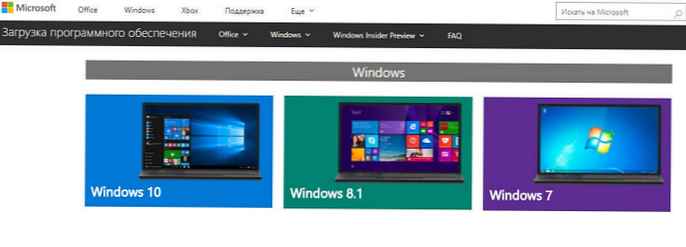Wise Care 365 Free Optimizer
Pozdravljeni, dragi prijatelji, v resnici je program dober in v ruščini, vendar naš bralec ni povedal, katero različico programa uporablja, plačuje ali brezplačno! Oglejmo si vse prednosti in slabosti Wise Care 365 Free v današnjem članku..
- Skrivnost priljubljenosti programov za čiščenje in optimizacijo računalnika je v naravni želji človeka, da bi našel panacejo zaradi težav in vedno ostal v udobju. Uporabniki naprav z nizko porabo so prisiljeni iskati različne načine za izboljšanje zmogljivosti, vsaj s čiščenjem in optimizacijo operacijskega sistema. Uporabniki zmogljivih računalnikov s pomočjo čistil in sistemskih optimizatorjev bodo iskali vzroke zaviranja v operacijskem sistemu, vedoč, da je vse v redu s strojno zmogljivostjo.
- Funkcionalnost čistil in optimizatorjev je tudi učni material, ki lahko znatno pospeši napredek od novinca do izkušenega uporabnika. Pri delu s programom za optimizacijo novinec uporabnik vidi, katera področja operacijskega sistema so odgovorna za delovanje sistema Windows in katera so za varnost itd..
- Opomba: na našem spletnem mestu je še en pregled brezplačnega optimizatorja Ashampoo WinOptimizer BREZPLAČNO.
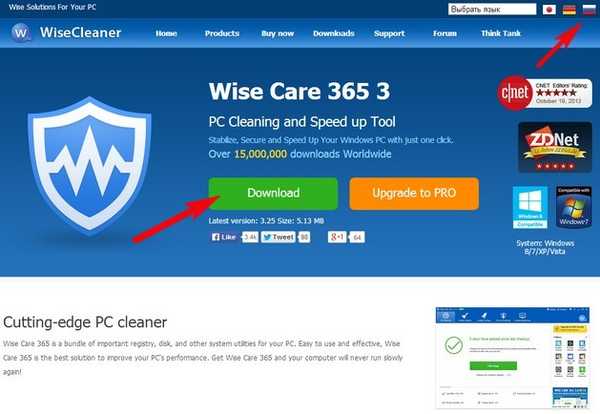
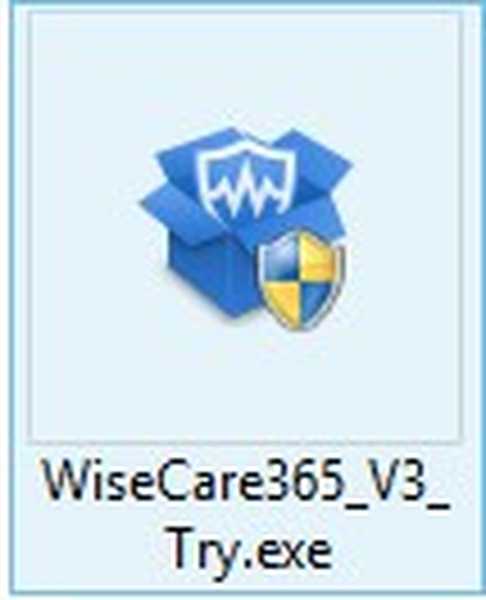
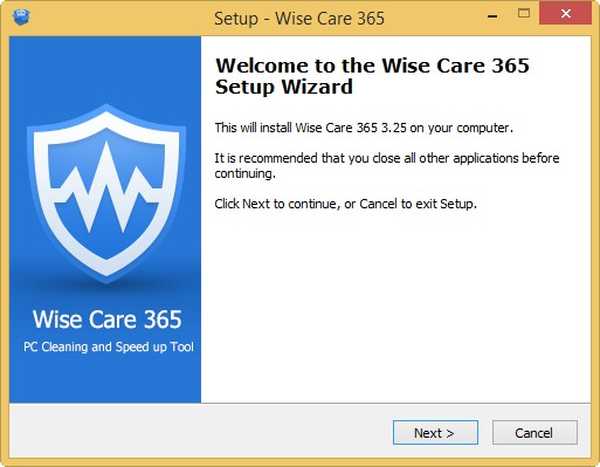
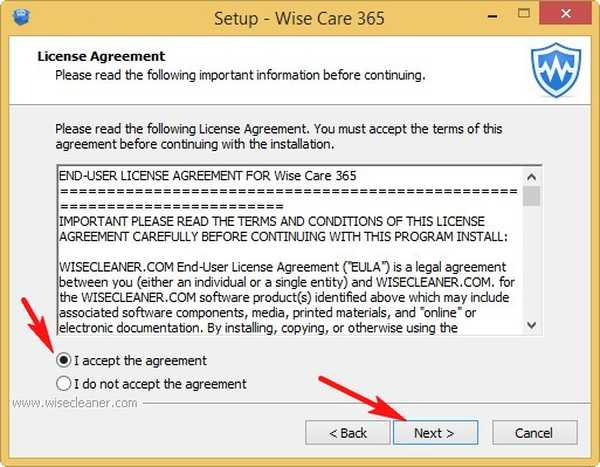
Pot namestitve programa
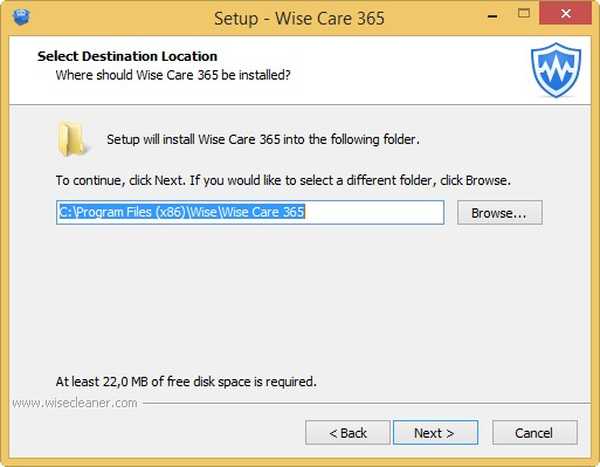
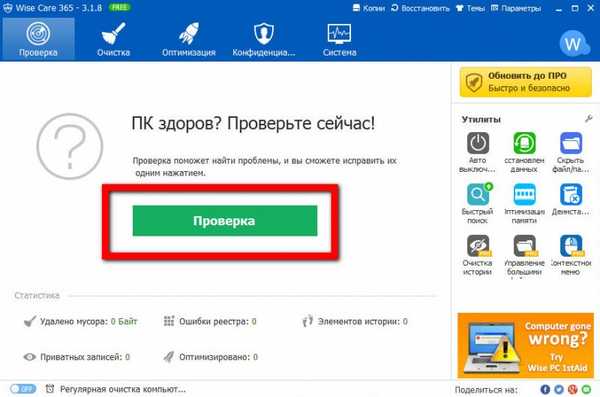
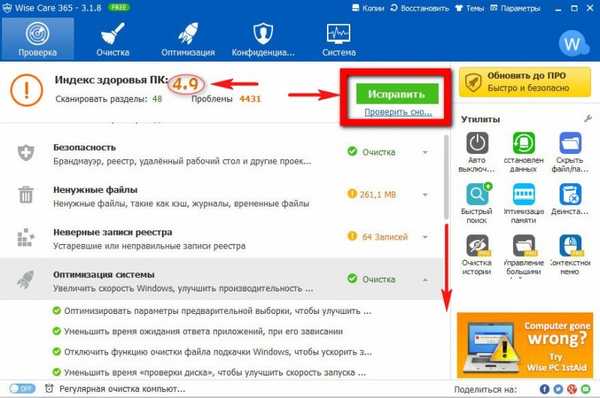
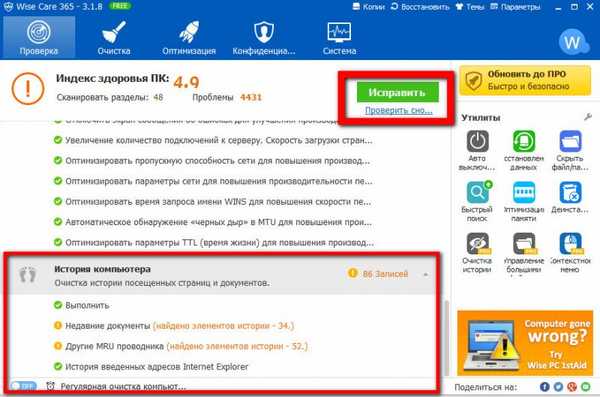
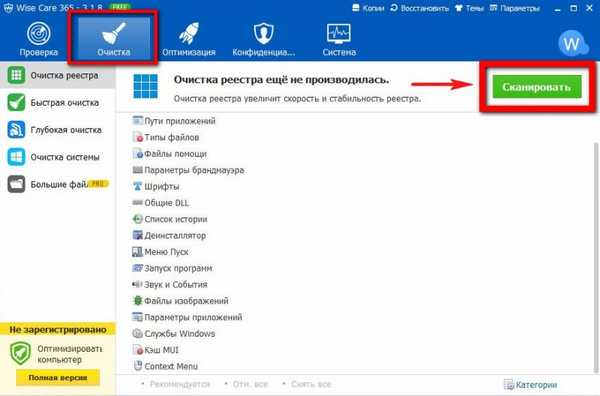
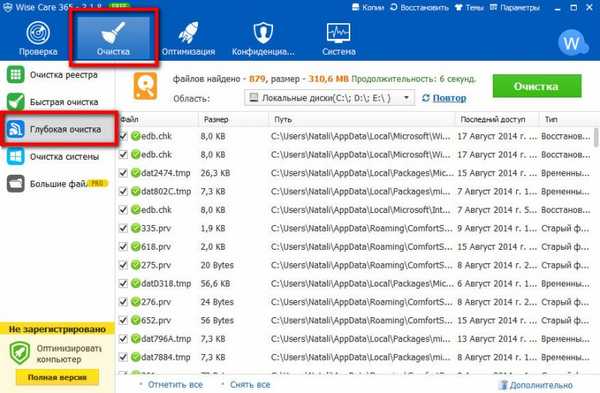
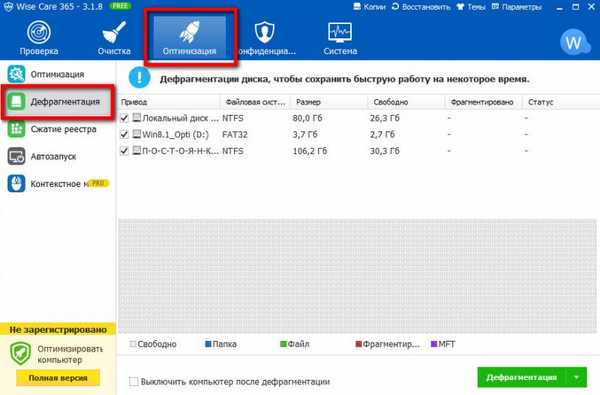
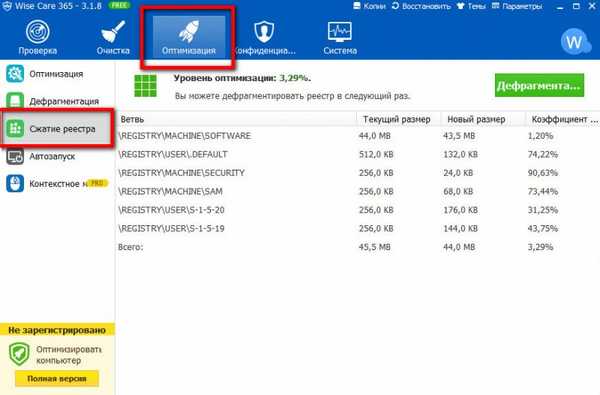
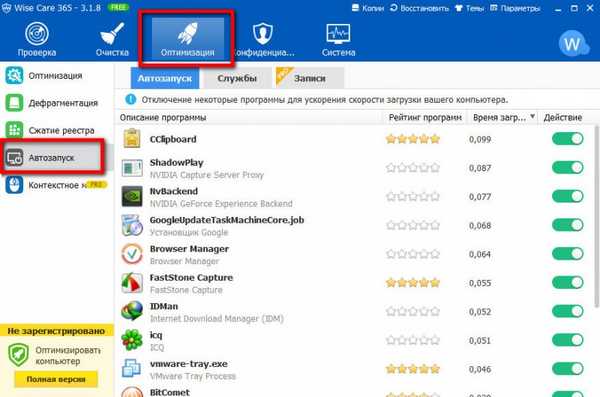

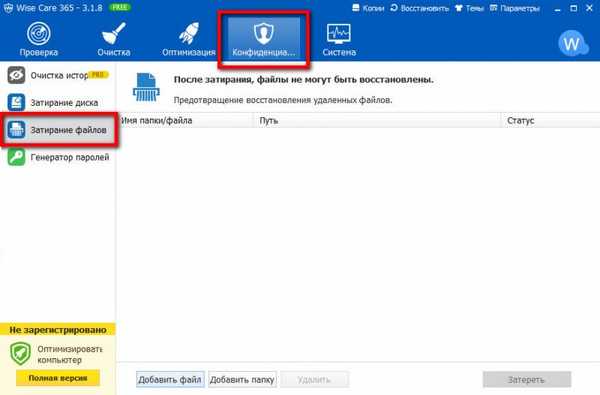

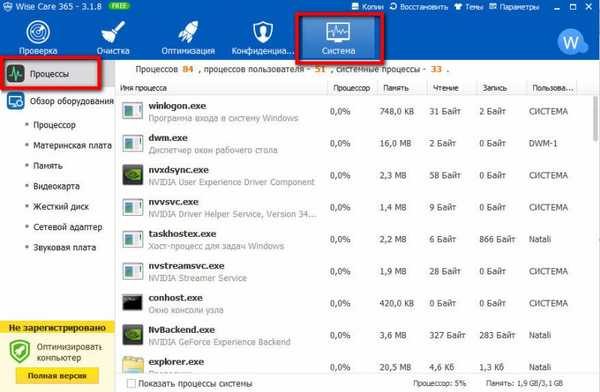
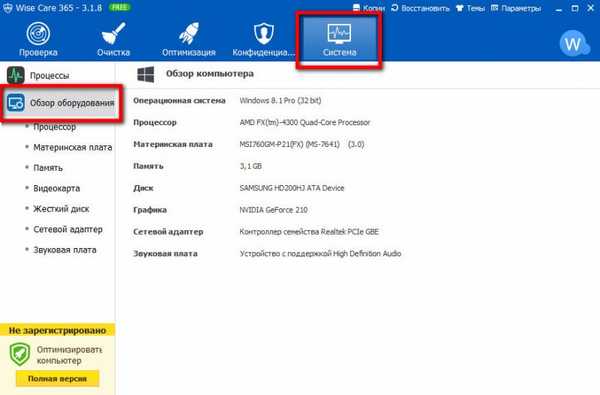

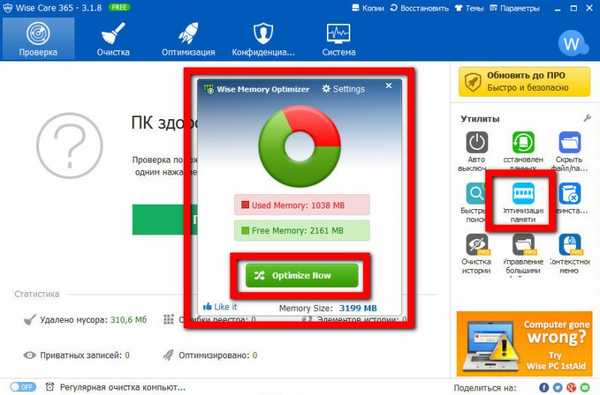
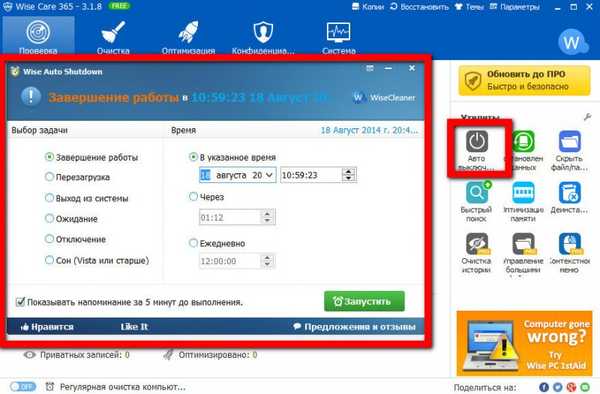
Oznake za članek: Čiščenje in optimizacija Trdi disk